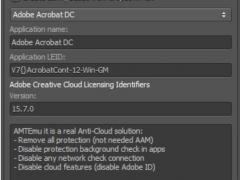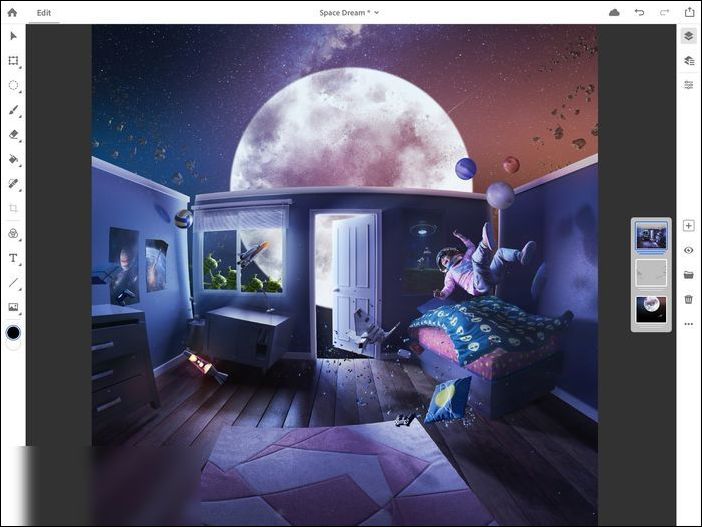coreldraw x8官方专业版
- 软件授权: 免费软件
- 软件类型: 国产软件
- 软件语言: 简体中文
- 更新时间: 2021-11-05
- 软件评分:
- 软件大小: 446 MB
- 应用平台: WinXP/Win7/Win8/Win10
coreldraw x8官方专业版是一款世界知名的平面设计绘图软件,软件界面友好,操作非常简便,无论你以前是否使用过CorelDRAW系列软件都能轻松驾驭。目前coreldraw x8官方专业版新增了支持4k显示屏功能,其高水准的工艺能让你在设计过程中灵活多变,保证图像画质不失真。你还可以通过增强的“刻刀”工具提高工作效率,可帮助您沿任何路径切割矢量对象、文本和位图。

coreldraw x8官方专业版软件特点
易用
CorelDRAW X8对于初始用户或是经验丰富的设计师来说,都是比较容易开始操作的。了解此图形设计软件的基本信息或通过软件的启动概览了解新增功能,并通过匹配工作流需求的工作区立即提高效率。用户还可以从高质内容中获益,从多样化产品中学到有用资源,并丰富项目设计内容。利用 Windows 10 多监视器查看新增功能和新增的 4K 显示屏支持功能。
工艺
通过 CorelDRAW X8 高水准的直观功能,充分展现用户的设计灵活性。通过增强的字体搜索和筛选功能,为任何项目快速查找字体。通过增强的“刻刀工具”,可帮助用户沿任何路径切割矢量对象、文本和位图,提高工作效率。使用 Corel PHOTO-PAINT X8 中的“修复复制”工具精修照片,并在增强的“矫正图像”对话框中修正透视失真。
个性化
用户可在主页了解所有收藏工具,界面更新后,可根据需求调整设计空间并自定义图标大小、桌面和窗口边框颜色。借助于全新Corel Font Manager X8,可以了解并为自己的项目管理字体;此外,用户还可以通过在应用程序内部购买应用程序、插件和宏,扩展创意工具集合。
愉悦
从与众不同的徽标和标志到引人注目的营销材料、网页和社交媒体图形等,设计师交付专业质量输出,才会在任何介质上使人过目不忘。凭借行业领先的文件格式兼容性和高级颜色管理工具,CorelDRAW X8可提供所有项目类型所需的灵活性和精确度。了解充满活力和灵感的 CorelDRAW 用户社区,以对用户的创意之旅提供协助。

coreldraw x8官方专业版功能介绍:
CorelPowerTRACE:强大的位图转向量图程序
Corelcapture:单键操作的抓取工具程序,抓取高质量的专业计算机画面影像和其它内容。
BitstreamFontNavigator:这项获奖的字型管理员适用于Windows操作系统,可让使用者管理、寻找、安装和预览字型。
条形码精灵:产生符合各项业界标准格式的条形码。
输出中心描述文件制作程序:描述文件制作程序可协助您准备进行专业打印。
双面打印精灵:这个精灵有助将打印双面文件的作业最佳化。CorelDraw是基于矢量图的软件色。它的功能可大致分为两大类:绘图与排版。
该软件界面设计友好,操作精微细致;它提供了设计者一整套的绘图工具包括圆形、矩形、多边形、方格、螺旋线,并配合塑形工具,对各种基本以作出更多的变化,如圆角矩形,弧、扇形、星形等。同时也提供了特殊笔刷如压力笔、书写笔、喷洒器等,以便充分地利用电脑处理信息量大,随机控制能力高的特点。
为便于设计需要,该软件提供了一整套的图形精确定位和变形控制方案。这给商标、标志等需要准确尺寸的设计带来极大的便利。
颜色是美术设计的视觉传达重点;该软件的实色填充提供了各种模式的调色方案以及专色的应用、渐变、位图、底纹填充,颜色变化与操作方式更是别的软件都不能及的;而该软件的颜色匹管理方案让显示、打印和印刷达到颜色的一致。
该软件的文字处理与图象的输出输入构成了排版功能;文字处理是迄今所有软件最为优秀的;其支持了大部分图象格式的输入与输出;几乎与其他软件可畅行无阻地交换共享文件。所以大部分与用PC机作美术设计的都直接在CorelDraw中排版,然后分色输出。
该软件让使用者轻松应对创意图形设计项目;市场领先的文件兼容性以及高质量的内容可帮助使用者将创意变为专业作品:从与众不同的徽标和标志到引人注目的营销材料以及令人赏心悦目的Web图形,应有尽有。
coreldraw x8官方专业版使用教程:
教您用CDR将图片转为手绘素描效果
CorelDRAW是一款通用且强大的矢量图形设计软件,不仅能随心所欲画出许多矢量图形和插画,就连各种位图效果也一应俱全。如果你想将照片转为素描效果,不要像在PS里一样的各种步骤的操作,因为在CDR软件中提供了一个叫做“素描”的艺术笔触,使用素描滤镜能使图像产生类似铅笔笔触绘制的画面效果,先来看看效果图吧。
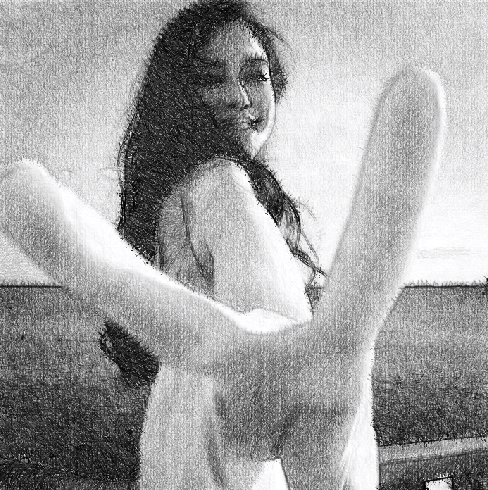
1. 打开CorelDRAW软件,Ctrl+N新建文件。
2. 执行执行“文件>导入”命令,组合快捷键是(Ctrl+I)导入一张位图。有关如何导入对象的拓展阅读,可点击教你在CorelDRAW 中导入位图。
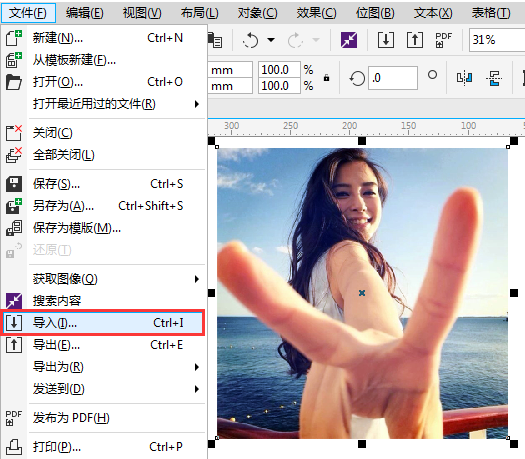
3. 选择位图后,执行“位图>艺术笔触>素描”命令,打开“素描”对话框。
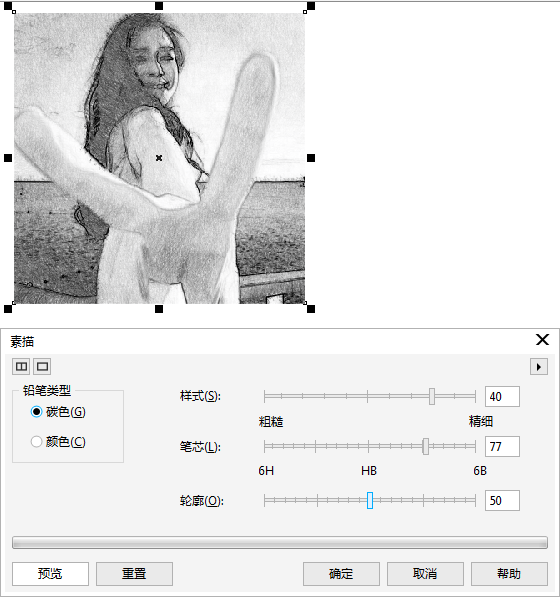
4. 点击双预览窗口可以显示对比预览效果,左窗口显示图像原始效果,右窗口显示滤镜完成各项设置后的效果。将鼠标移动到左侧预览窗口中,按下鼠标左键并拖动,可平移视图;上下滑动鼠标滚轮可缩放视图。
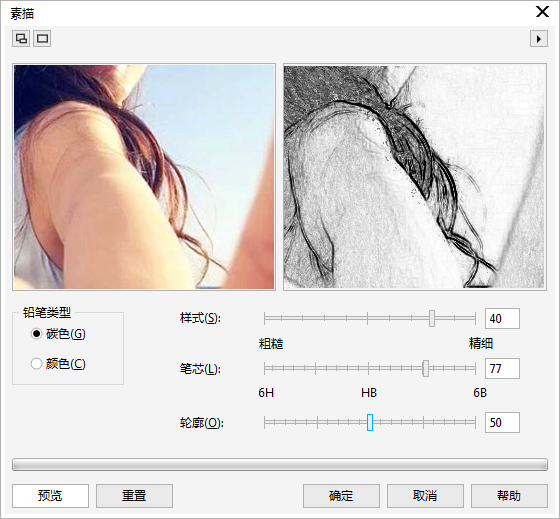
5. 调整素描各项参数,并且可以实时预览来查看效果,单击“确定”按钮,位图即可应用滤镜。效果如图所示。

在素描效果滤镜中除了能够为图片应用颜色单一的黑白铅笔效果,还可以制作成彩铅效果的素描,只需要在铅笔类型中选择“颜色”就好了。
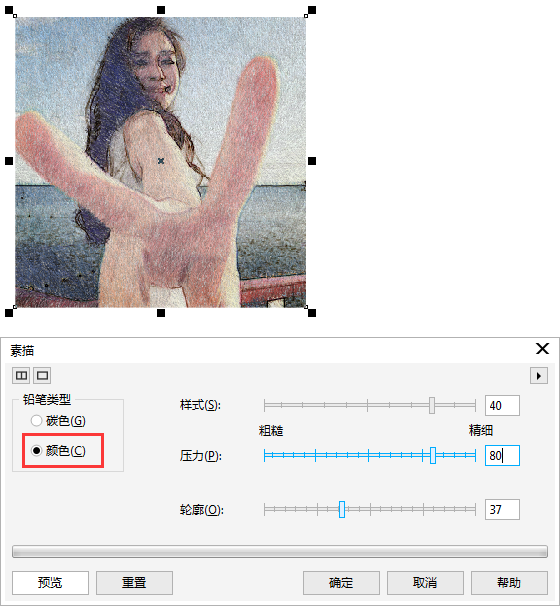
“素描”对话框中各参数的功能如下:
炭色:选择该选项后,图像可制作成黑白素描的效果。
颜色:选择该选项后,图像可制作成彩色素描的效果。
样式:设置从粗糙到精细的画面效果,数值越大,画面就越精细。
笔芯:设置笔芯颜色深浅的变化,数值越大,笔芯越软,画面越精细。
轮廓:设置轮廓的清晰程度,数值也越大,轮廓越清晰。
coreldraw x8官方专业版常见问题:
coreldraw x8停止工作怎么办?
一、出现问题
在安装完成后运行cdr x8,弹出提示:Coreldraw x8(64-bit)已停止工作
二、问题原因
系统环境的原因
三、解决方法
A)系统要求
1.Windows 10、Windows 8.1 或 Windows 7(32 位或 64 位版本),全部安装最新更新和 Service Pack
2.Intel Core i3/5/7 或 AMD Athlon 64
3.2GB RAM
4.1GB 硬盘空间
5.多点触摸屏、鼠标或平板电脑
6.1280 x 720 屏幕分辨率,比例为 100% (96 dpi)
7.Microsoft Internet Explorer 11 或更高版本
8.Microsoft .Net Framework 4.6
9.DVD 驱动(用于箱安装)
10.登录进行 CorelDRAW Graphics Suite 身份验证,接收性能和稳定性更新,访问在线内容和使用二维码或内容中心等某些功能时需要因特网连接。只要您至少每月连接一次因特网,以便我们验证软件许可证,您就可以脱机使用CorelDRAW Graphics Suite
在Coreldraw x8安装要求中,多数要求大家都可以满足,唯独Internet Explorer 11可能容易忽视(现在用IE的用户是越来越少了,所以很多人不去关心自己电脑的IE版本)。win10自带IE11,这条可以无视,但是win 10以前的版本是不带Internet Explorer 11的,需要自行升级,于是下载Internet Explorer 11升级包,安装完成后,运行Coreldraw x8,终于不再弹出“Coreldraw x8停止工作”的窗口了。